要在iPhone、iPad或iPodtouch上更改您的AppleID,请按照以下步骤操作:1.转到您设备上的“设置”应用程序。2.点击屏幕顶部的您的名字。3.点击屏幕底部的“退出”。4
要在 iPhone、iPad 或 iPod touch 上更改您的 Apple ID,请按照以下步骤操作:
1.转到您设备上的“设置”应用程序。
2.点击屏幕顶部的您的名字。
3.点击屏幕底部的“退出”。
4.在提示注销时输入您的 Apple ID 密码。

5.点击“登录您的 iPhone/iPad”并输入您要使用的新 Apple ID 和密码。
6.点击“合并”以将您的数据存储在您的设备上。
如果出现提示,请输入您的手机密码或 Apple ID 密码已确认更改。

要在 Mac 上更改您的 Apple ID,请按照以下步骤操作:
1.单击屏幕左上角的 Apple 菜单。
2.从下拉菜单中选择“系统偏好设置”。
3.在首选项窗口中单击“Apple ID”。
4.单击边栏中的“概述”。
5.单击屏幕底部的“退出”。
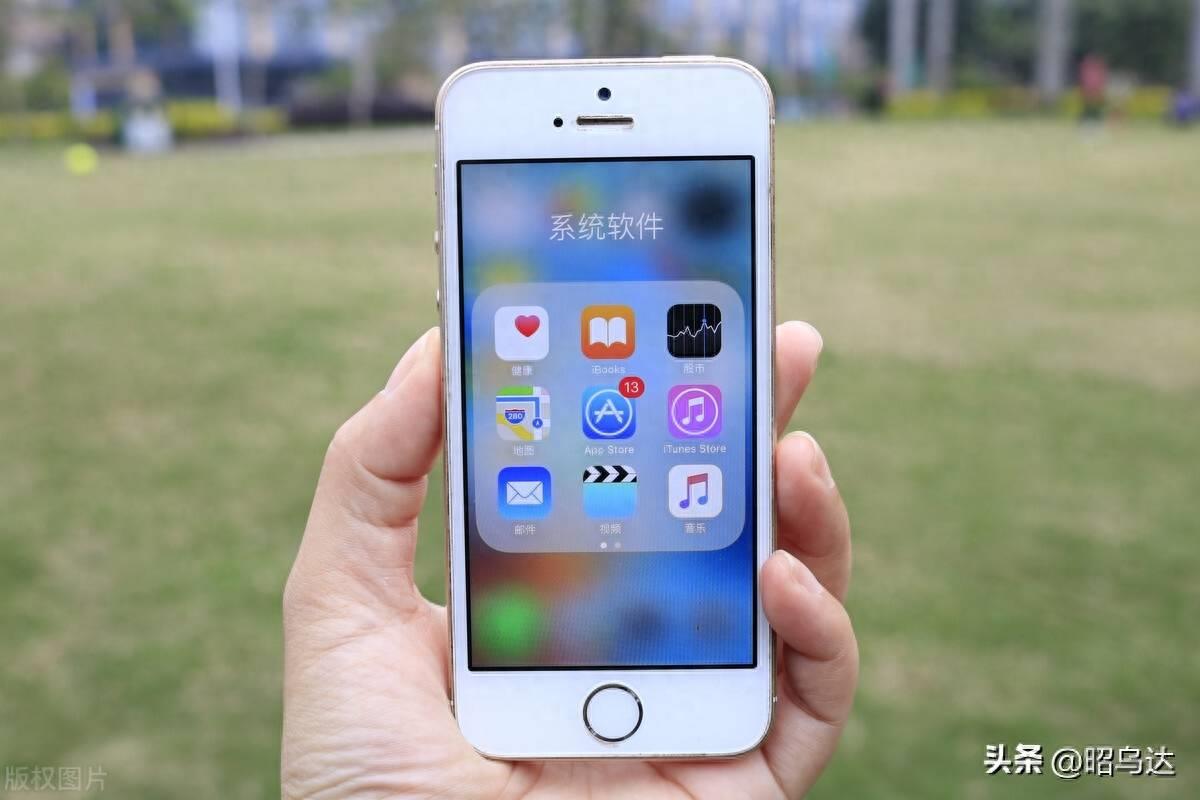
6.在提示注销时输入您的 Apple ID 密码。
7.单击“登录”并输入您要使用的新 Apple ID 和密码。
如果出现提示,请输入您的 Mac 用户帐户密码以确认更改。
需要注意的是,更改您的 Apple ID 会影响您使用的所有 Apple 服务,包括 App Store、iTunes Store、iCloud 等。
本文内容由互联网用户自发贡献,该文观点仅代表作者本人,本站仅供展示。如发现本站有涉嫌抄袭侵权/违法违规的内容,请发送邮件至 97552693@qq.com 举报,一经查实,本站将立刻删除。

